飞书手机版设置文档页面显示访问次数的方法
2024-10-21 10:24作者:91下载站
在使用飞书软件的过程中很多小伙伴经常会遇到需要在软件中创建并编辑文字文档的情况,有的小伙伴还会在编辑的过程中将文字文档进行分享,有的小伙伴在分享文档之后想要及时的了解自己文档的被查看情况,但又不知道该怎么在文档中显示。其实在飞书软件中我们只需要打开飞书文档的页面设置列表,然后在列表中开启“访问次数”功能即可。下方是关于如何使用飞书手机版设置文档页面显示访问次数的具体操作方法,如果你需要的情况下可以看看方法教程,希望小编的方法教程对大家有所帮助。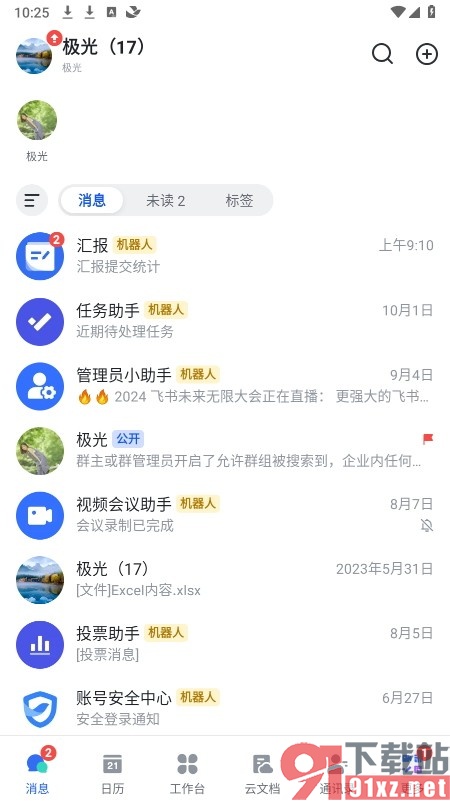
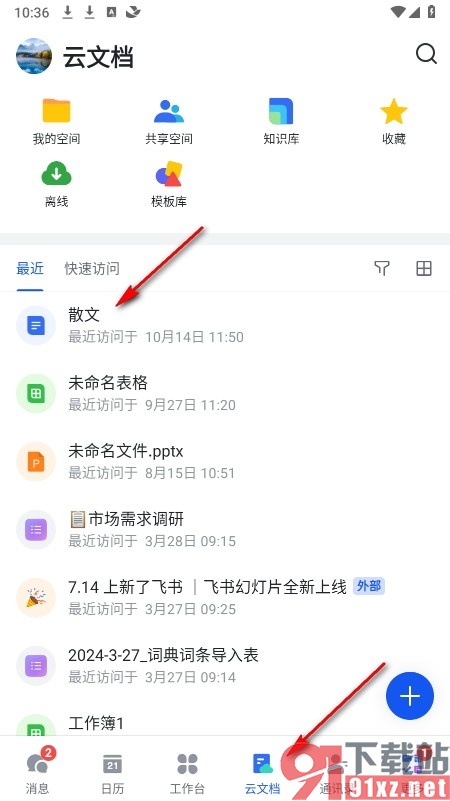
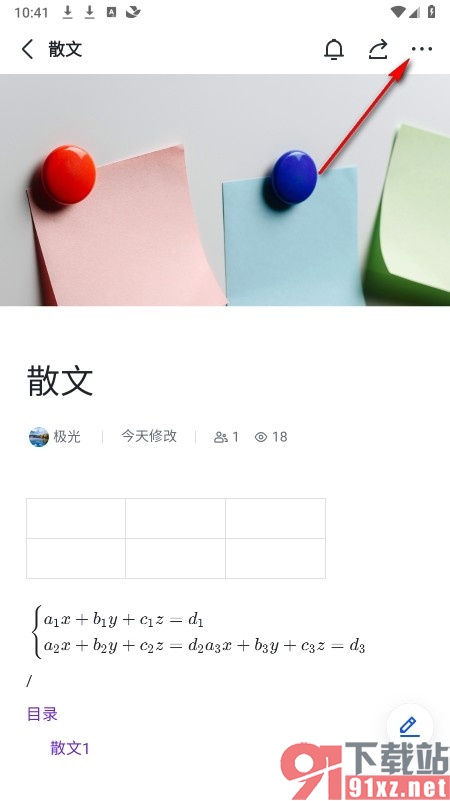
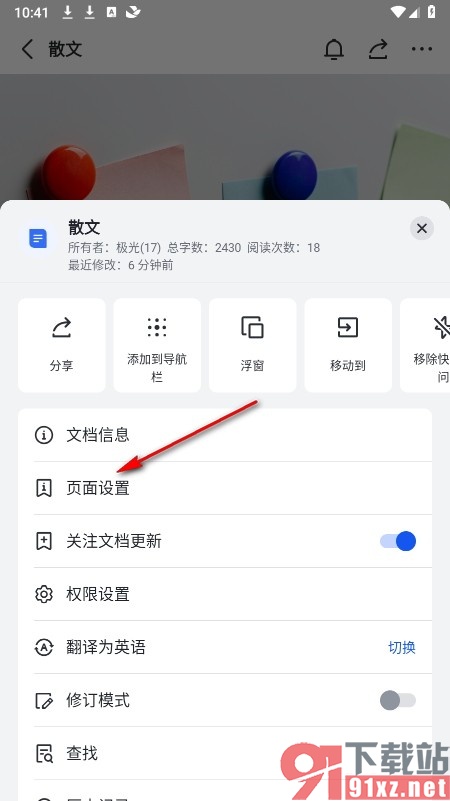
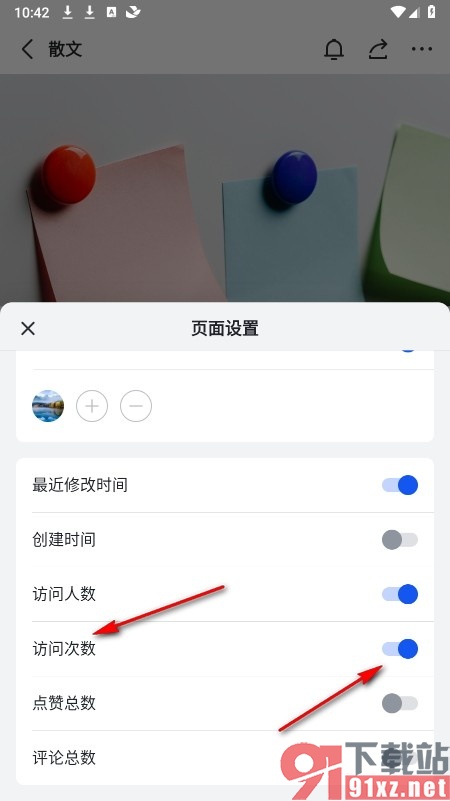
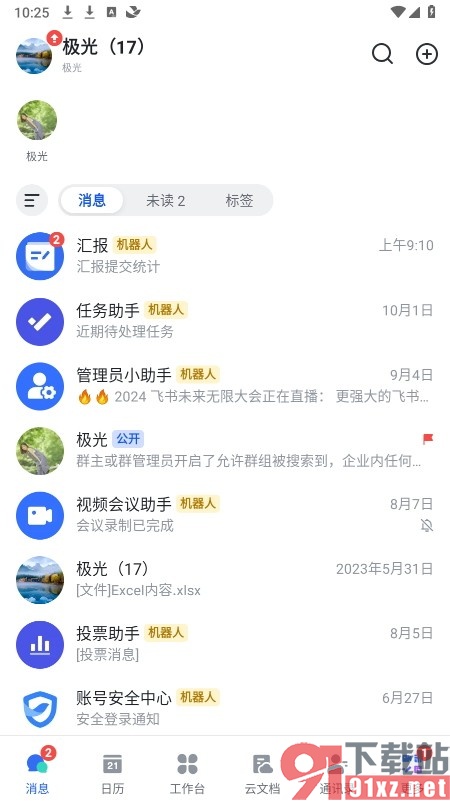
方法步骤
1、第一步,我们点击打开飞书软件之后,再在飞书页面中点击打开“云文档”和一个文字文档
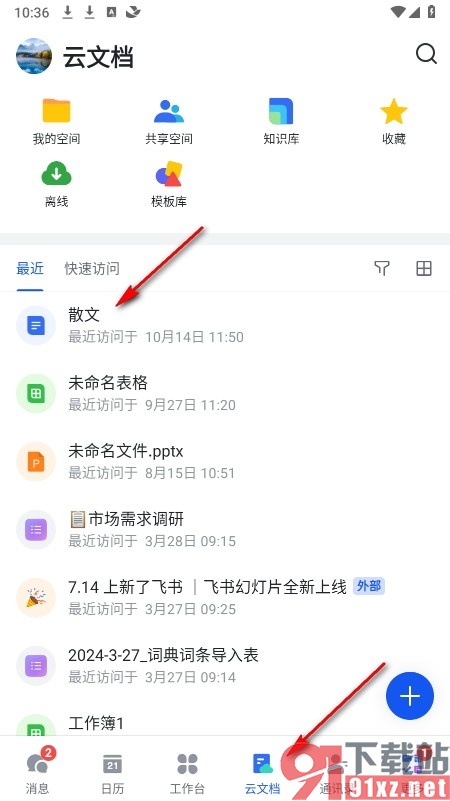
2、第二步,进入文字文档页面之后,我们再在页面右上角找到并点击打开“...”图标
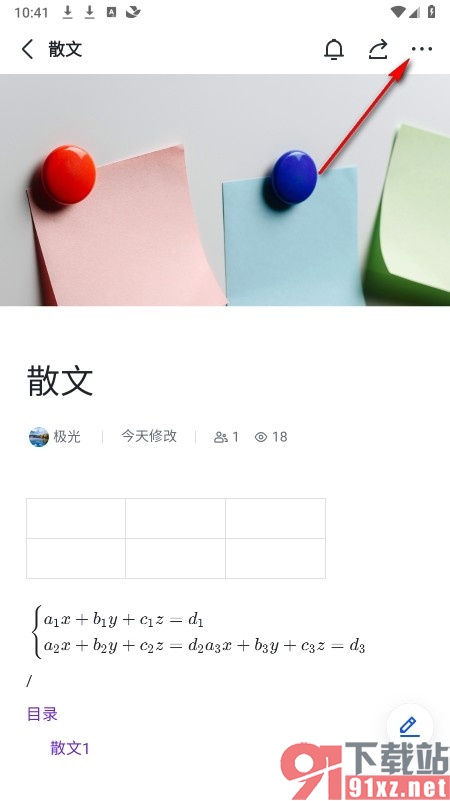
3、第三步,点击打开“...”图标之后,我们再在菜单列表中找到并点击打开“页面设置”选项
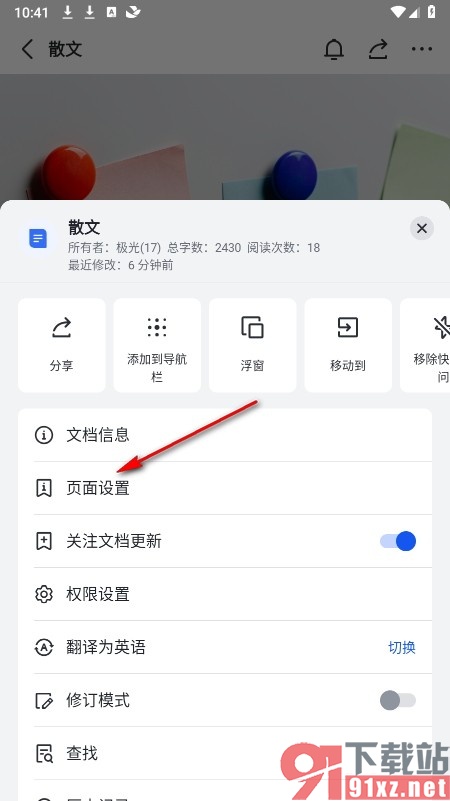
4、第四步,进入页面设置列表之后,我们再在该列表中找到并点击打开“访问次数”的开关按钮即可
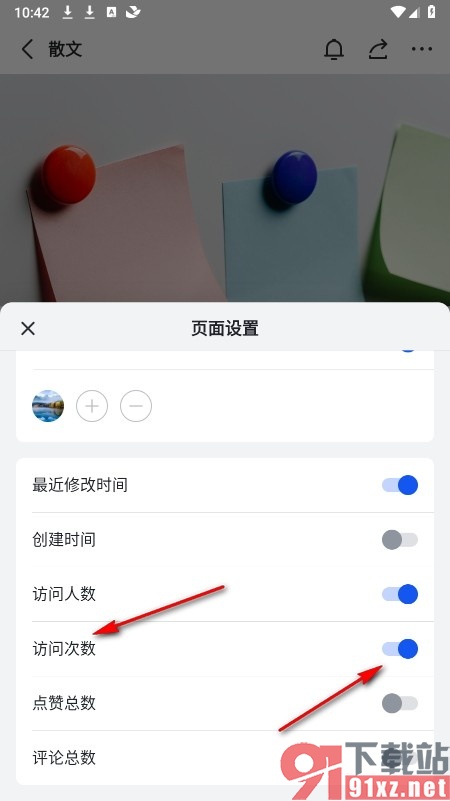
在使用飞书软件的过程中如果有的小伙伴想要在自己创建的文字文档页面中显示该文档的访问人数,可以选择直接打开飞书文档的页面设置选项,然后在列表中找到并开启“访问次数”的开关按钮即可,感兴趣的小伙伴快去试试吧。
